Crearea de prezentări atrăgătoare poate fi o provocare, mai ales când vine vorba de aranjarea și organizarea corectă a conținutului. Prezi îți oferă o varietate de funcții care te ajută să structurezi obiectele într-un mod atrăgător și să îți optimizezi prezentările. Unul dintre aceste instrumente utile este meniul „ascuns”. În acest ghid, vei învăța cum să folosești meniul ascuns eficient pentru a-ți organiza conținutul și chiar pentru a crea o listă de favorite.
Principalele concluzii Meniul ascuns din Prezi îți permite să schimbi imagini, să creezi puncte de culoare și să controlezi nivelurile obiectelor. Gruparea elementelor este, de asemenea, posibilă, ceea ce facilitează lucrul cu mai multe obiecte.
Ghid pas cu pas
Accesarea meniului ascuns
Pentru a accesa meniul ascuns în Prezi, mișcă mouse-ul peste un obiect, în acest caz, o imagine sau o formă. Odată ce faci clic dreapta, se va deschide un meniu cu diferite opțiuni. Acest pas simplu este crucial pentru a utiliza celelalte funcții.
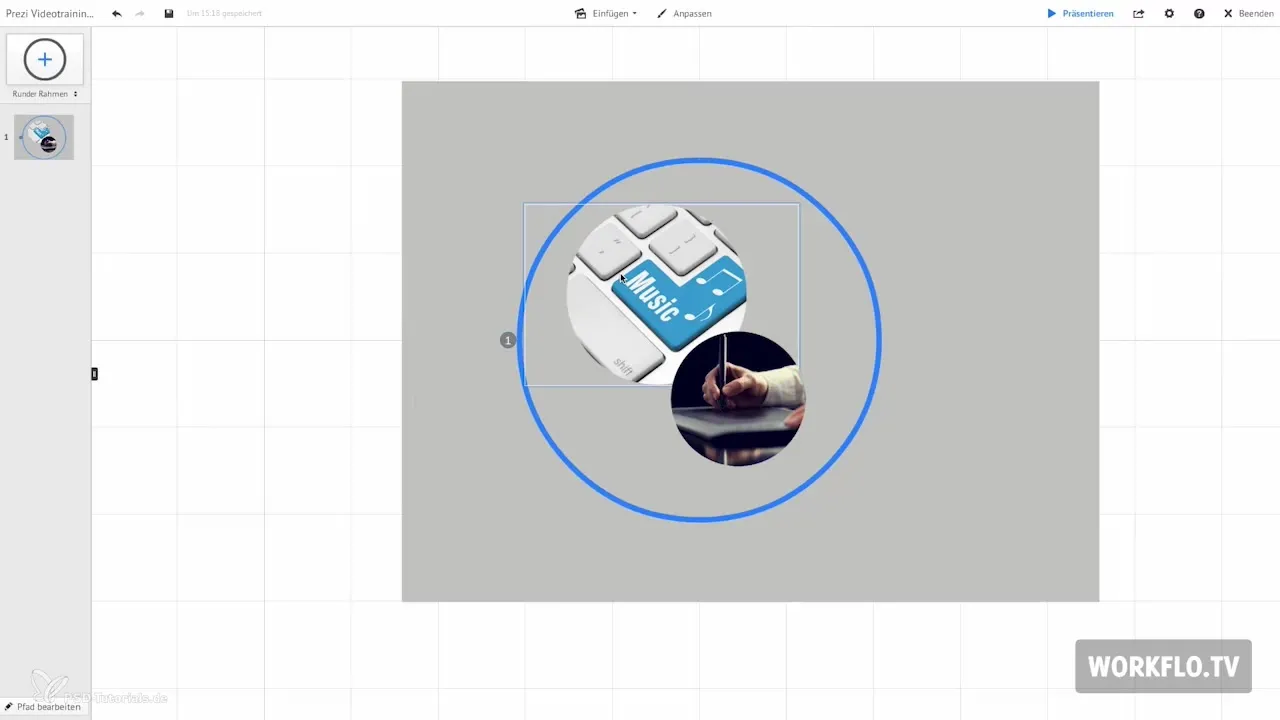
Înlocuirea imaginii
Una dintre primele funcții cu care te întâlnești în meniul ascuns este posibilitatea de a înlocui o imagine. De exemplu, dacă ai o imagine pe care dorești să o schimbi, poți insera o altă imagine în locul ei. Acest lucru este deosebit de util atunci când vrei să îți adaptezi designul sau conținutul pe termen scurt.
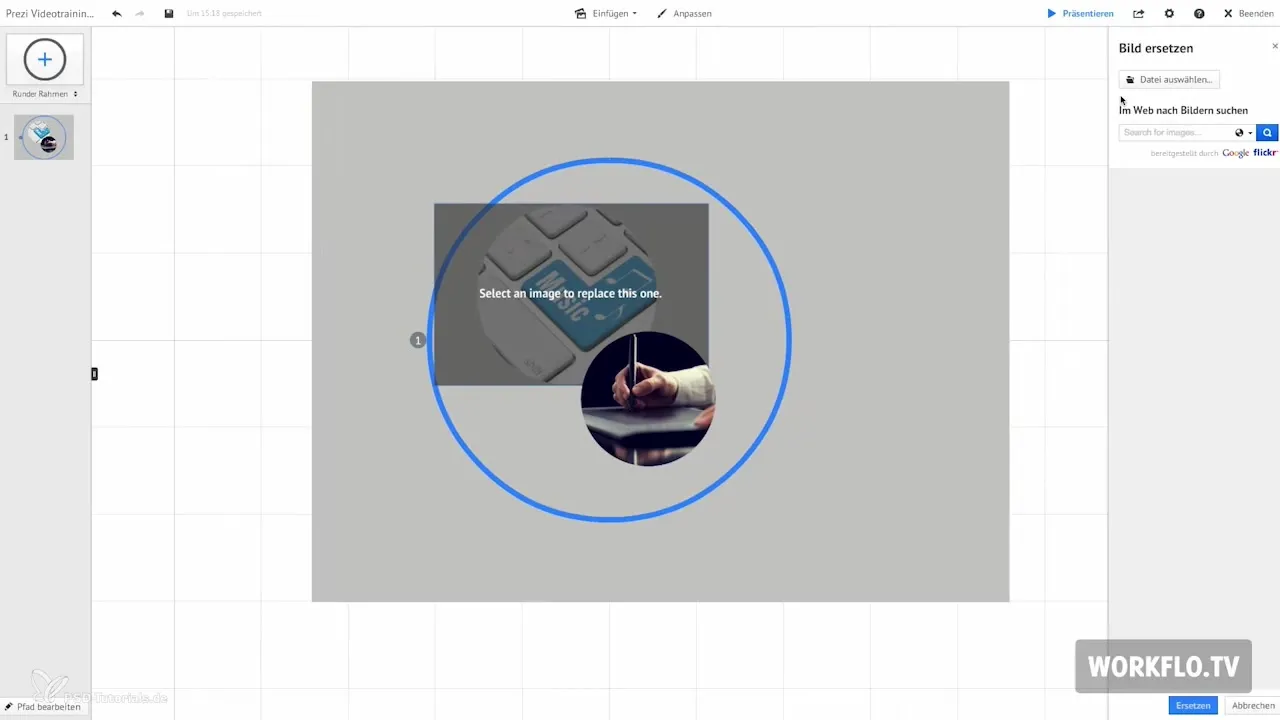
Adăugarea punctelor de culoare
Funcția „Adaugă puncte de culoare” îți permite să creezi puncte de culoare pentru obiectele tale. Când activezi această funcție, se va crea un punct de culoare pentru obiect, care va fi reprezentat de o suprafață colorată. Această funcție este ideală pentru a crea accente vizuale în prezentarea ta.
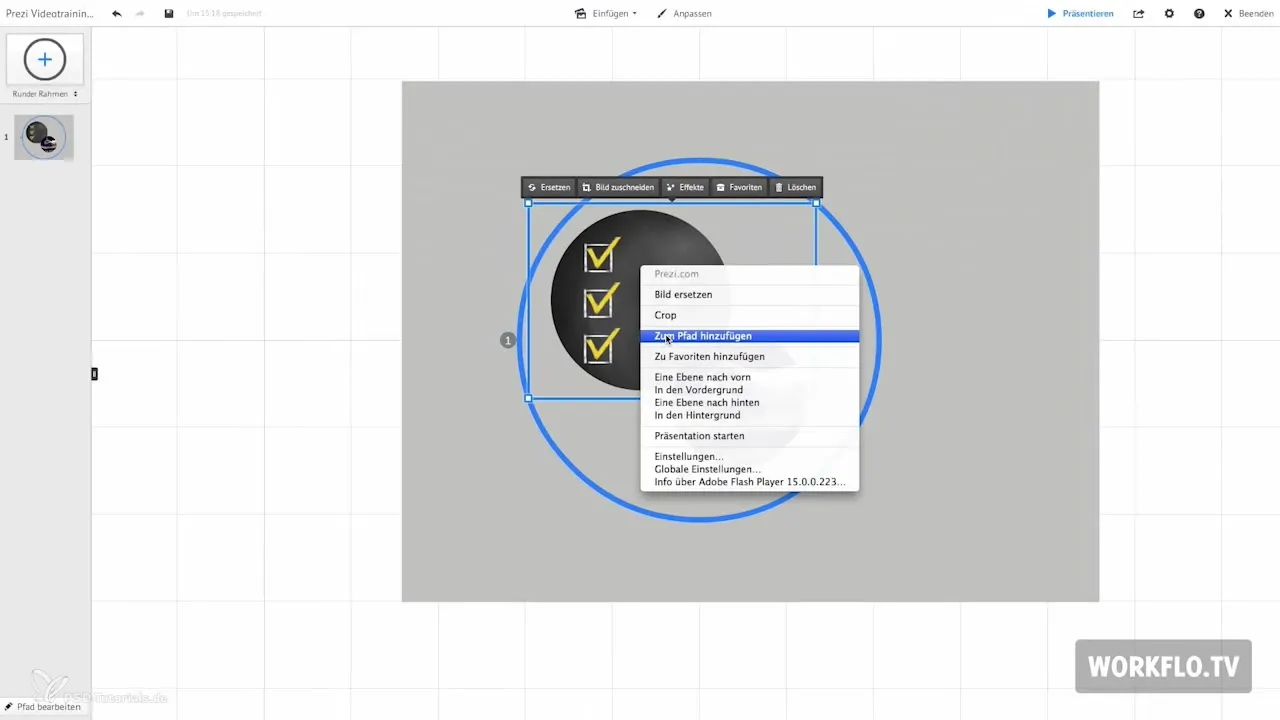
Adăugarea la favorite
Poti adăuga obiecte pe care le folosești frecvent în lista ta de favorite. Această funcție este deosebit de utilă, deoarece îți permite să accesezi rapid elementele pe care le folosești adesea în prezentările tale. Pentru a face acest lucru, pur și simplu selectează opțiunea corespunzătoare din meniul ascuns.
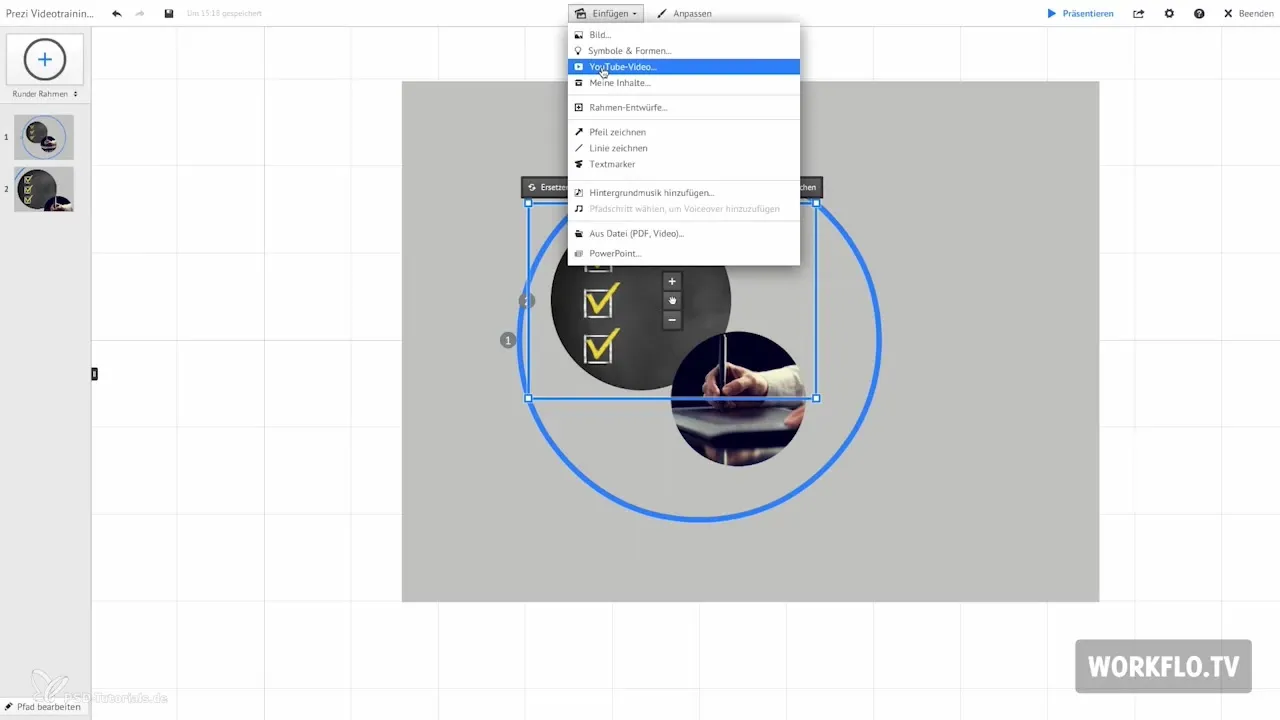
Aranjarea obiectelor: Aducerea în față
O altă funcție importantă din meniul ascuns este posibilitatea de a mișca obiectele în funcție de nivelurile lor. Când aduci un element „în față”, acesta va fi adus în prim-planul prezentării tale. Este important să îți imaginezi că elementele sunt aranjate ca un teanc de scrisori. Cu această funcție, ai control asupra a ceea ce este vizibil și a ceea ce rămâne în fundal.
Aranjarea obiectelor: Aducerea în spate
Analog cu funcția „aducere în față”, există și posibilitatea de a muta un obiect „în spate”. Aceasta face ca elementul să fie mutat în poziția din spate, ceea ce poate fi util pentru a aranja corect fundalurile sau alte obiecte. Totuși, această funcție ar trebui utilizată cu atenție, altfel s-ar putea să ascunzi elemente importante.
Folosește modul de prezentare
Pentru a vedea cum arată prezentarea ta și pentru a te asigura că totul este aranjat corect, treci în modul de prezentare. Acolo poți vizualiza modificările tale în acțiune și, dacă este necesar, poți face alte ajustări.

Selectarea mai multor obiecte
Când lucrezi cu mai multe obiecte, ține apăsată tasta mouse-ului și apasă pe elementele dorite. Meniul ascuns se va adapta selecției și îți va oferi posibilitatea de a grupa aceste elemente. Acest lucru este deosebit de util atunci când dorești să muți sau să editezi mai multe obiecte simultan.
Gruparea elementelor
După ce ai selectat mai multe obiecte, apasă pe opțiunea de grupare din meniul ascuns. Elementele tale selectate vor deveni astfel o unitate pe care o poți muta și ajusta cu ușurință. Aceasta economisește timp și simplifică semnificativ procesul de lucru.
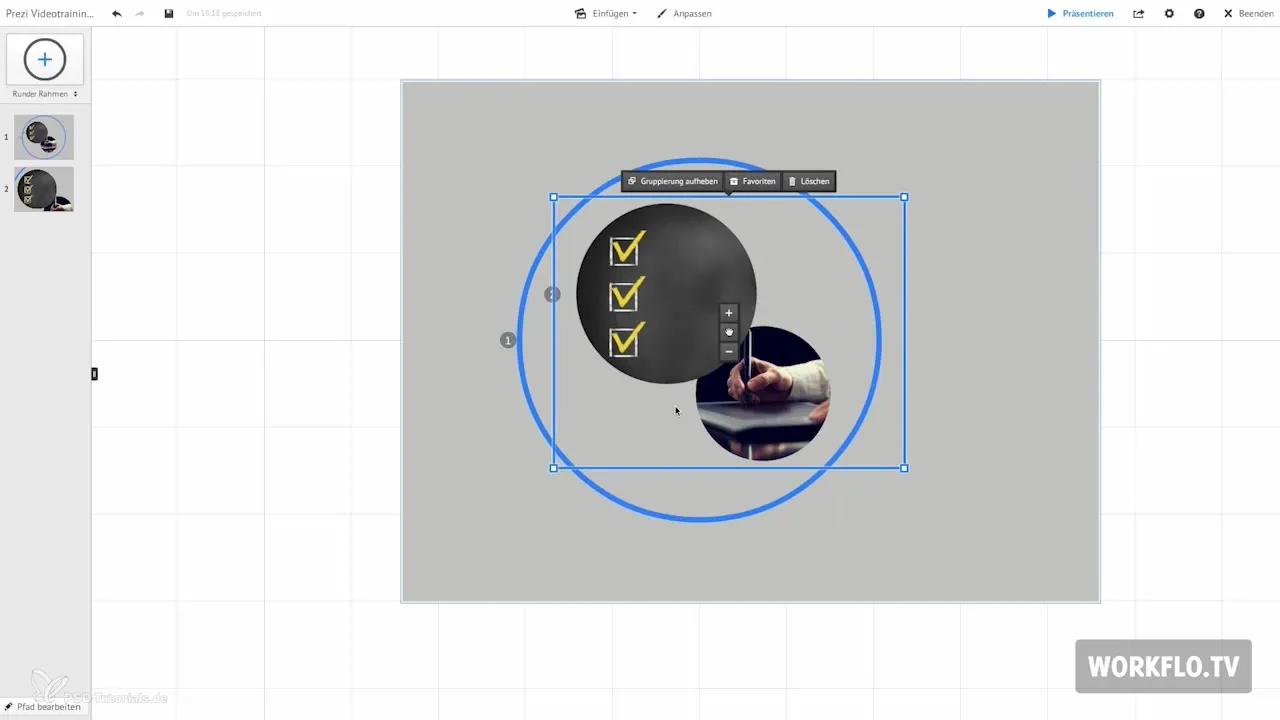
În viitoarele videoclipuri, voi arăta cum să îți împărtășești prezentarea Prezi și ce alte opțiuni ți se oferă în acest sens. Aceste procese te vor ajuta să îți faci prezentările atractive și profesionale.
Rezumat – Prezi pentru începători: Meniul ascuns în detaliu
În acest ghid, ai învățat cum să folosești meniul ascuns în Prezi pentru a-ți optimiza prezentările. Funcțiile precum înlocuirea imaginilor, adăugarea punctelor de culoare, aranjarea obiectelor și gruparea elementelor permit o creare eficientă și creativă a conținutului tău.
Întrebări frecvente
Cum deschid meniul ascuns în Prezi?Mișcă mouse-ul peste un obiect și apasă pe butonul din dreapta.
Ce pot face în meniul ascuns?Poti înlocui imagini, adăuga puncte de culoare și aranja nivelurile obiectelor.
Cum pot grupa mai multe obiecte în Prezi?Ține apăsat butonul mouse-ului, selectează obiectele și apasă pe opțiunea de grupare din meniul ascuns.
Ce se întâmplă dacă mut un obiect în spate?Elementul va fi mutat în poziția din spate și s-ar putea să devină invizibil dacă se află în spatele altor obiecte.
Cum pot verifica prezentarea mea?Schimbă în modul de prezentare pentru a vedea cum arată prezentarea ta.


